Вопрос, что делать если носитель защищён от записи, возникает, когда вы вставляете SD-карту или флеш-накопитель в USB-разъём компьютера, пытаетесь записать или стереть файлы — и видите на мониторе это неожиданное (и неприятное) сообщение. В статье мы покажем несколько способов устранения ошибки под Windows. Используя их, вы сможете очистить память флешки — или снять запрет на добавление новых записей. Опасаетесь, что не справитесь с инструкциями? Обратитесь за помощью в «Службу добрых дел» — наш специалист дистанционно поможет удалить ненужные файлы или полностью стереть информацию с накопителя.
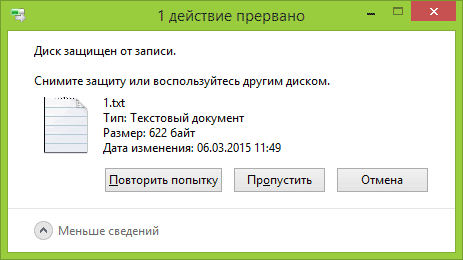
Способ первый. Посмотрите на корпус
Очень часто для того, чтобы разрешить запись на флешку, достаточно обратить внимание на корпус носителя. На нём вы можете заметить мини-тумблер — переключатель, занимающий одну из двух возможных позиций. Первая из них запрещает запись новых данных, вторая, наоборот, разрешает.

Если копирование или удаление информации невозможно, передвиньте тумблер в другую позицию и попробуйте сделать то же, что делали раньше: создать, скопировать или удалить любой документ. Часто перемещения рычажка достаточно, чтобы отключить ограничения.
Если тумблер сломался у основания, попробуйте переместить его при помощи ножа, шила или другого мелкого подручного инструмента. Если поломка так легко не устраняется, остаётся обратиться в сервисный центр. А если вы пользуетесь адаптером для карты, самый простой выход — использовать новый переходник.
Способ второй. Системный реестр
Руководство, как убрать защиту от записи на диске в реестре операционной системы:
- Откройте окно «Редактора реестра». Нажмите на клавишу Windows, потом, не отпуская, — на R. В строчке «Открыть» введите и примените команду regedit.
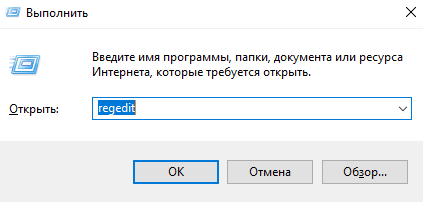
- Разверните в левой панели ветку HKEY_LOCAL_MACHINE.
- Найдите и откройте подкаталог SYSTEM.
- Проследуйте по пути CurrentControlSet — Control — StorageDevicePolicies.
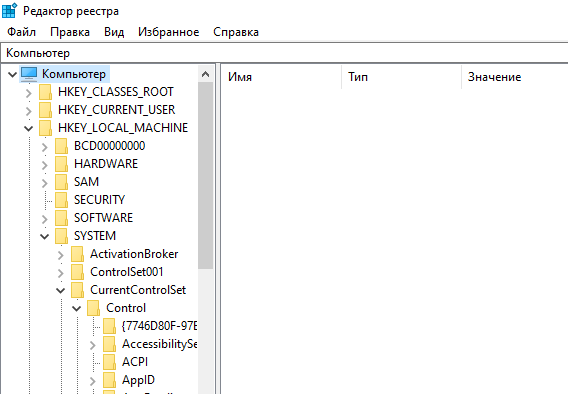
- Если последний каталог существует, найдите в нём (в правом разделе) параметр WriteProtect и отредактируйте его, заменив значение на «0». Система счисления роли не играет.
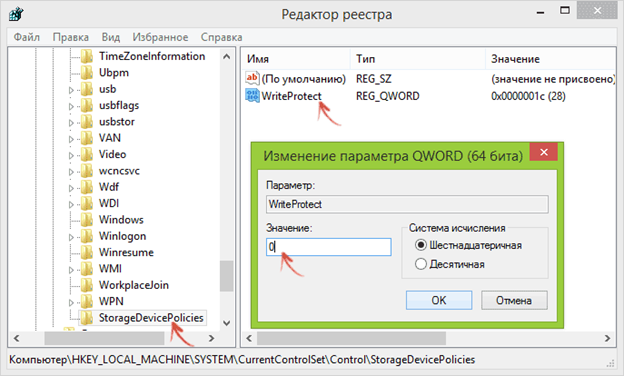
- Если последнего каталога нет, создайте его сами, а затем вручную добавьте параметр WriteProtect и определите для него значение «0». Тип параметра — DWORD32.
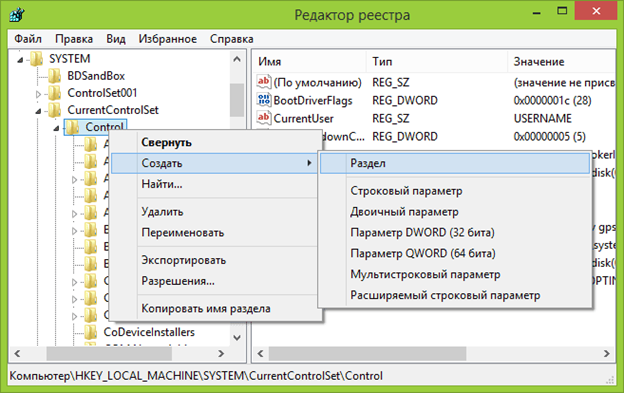
Способ третий. Специальные программы
Покажем, как снять защиту с диска для записи при помощи бесплатно распространяемого приложения Transcend JetFlash. Для начала перейдите по ссылке и выберите одну из версий: для линейки 620 или для всех других поддерживаемых моделей.
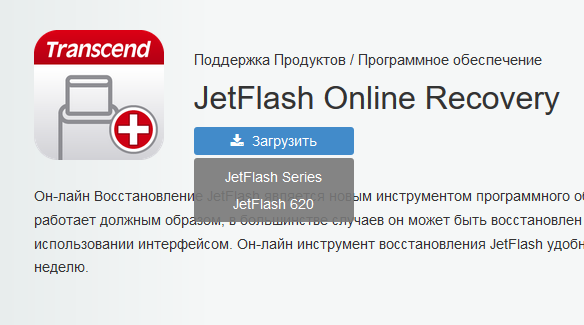
Скачайте приложение и установите его, приняв предлагаемые разработчиком условия использования.
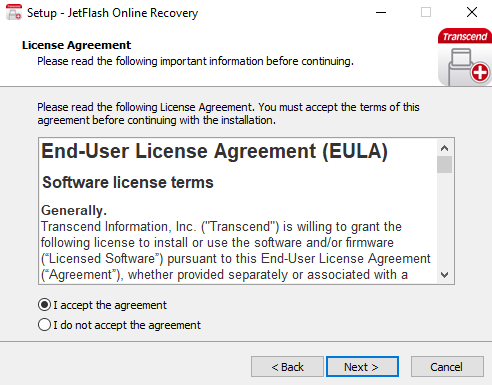
Запустите программу, снова примите условия использования, включающие удаление всех файлов, и нажмите Start.
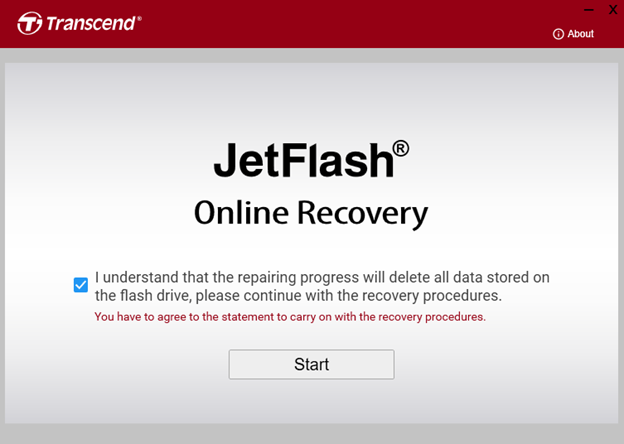
Подключите проблемный накопитель и подождите, пока будет скачан инструментарий для восстановления.
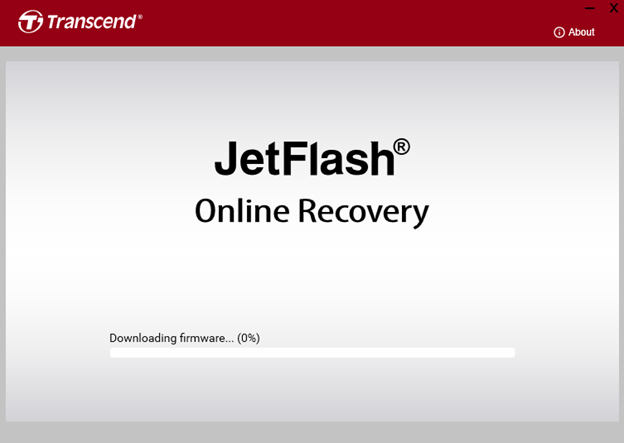
Вместо рассмотренной утилиты вы можете применять другие — все крупные производители предлагают свои совместимые решения:
- Silicon Power Flash Drive.
- Kingston Format Utility.
- ADATA USB Flash Drive.
- SP USB Flash Drive Recovery и другие.
Как вы могли убедиться, проблема с флешкой диск защищён от записи решается довольно просто, даже без помощи командной строки или дорогих профессиональных программ. Остаются вопросы или столкнулись с неожиданными сложностями? Позвоните в «Службу добрых дел»! Наши специалисты оказывают дистанционную помощь. Вместе мы справимся с «заевшей» флешкой!
